Vestavěný Hlasové poznámky aplikace na vašem iPhonu nebo iPadu nabízí pohodlný způsob, jak zdarma pořizovat zvukové nahrávky. Ať už zachycujete přednášku, pamatujete si svou aktuální myšlenku nebo brainstormingujete nápad, můžete se na něj spolehnout.

Pokud často nahráváte zvukové klipy pomocí aplikace Hlasové poznámky na zařízení iOS, možná budete muset své nahrávky upravit a zkrátit. Víš jak zkrátit hlasové poznámky a odstranit nežádoucí části?
- Část 1. Zkrácení hlasových poznámek na iPhone
- Část 2. Oříznutí hlasových záznamů na počítači
- Část 3. Často kladené otázky o tom, jak zkrátit hlasové poznámky
Část 1. Jak oříznout hlasové poznámky na iPhone a iPad
Aplikace Voice Memos přichází s vestavěnými funkcemi pro úpravy, pomocí kterých můžete upravovat nahrané hlasové klipy. Pro práci s následným zpracováním nemusíte instalovat aplikaci pro úpravu zvuku. Můžete přímo oříznout záznam v Hlasových poznámkách, nahradit a odstranit zvukové záznamy a provádět další operace. V následující části se dozvíte, jak oříznout hlasové poznámky na vašem iPhone.
Vytvořte nahrávku v Hlasových poznámkách
Když vstoupíte do aplikace Hlasové poznámky, můžete jednoduše klepnout na Záznam tlačítko pro spuštění nahrávání hlasu. Až budete chtít nahrávání ukončit, můžete znovu klepnout na tlačítko. Zachycený zvuk bude automaticky uložen a uveden v seznamu. Můžete klepnout na Hra tlačítko pro poslech.
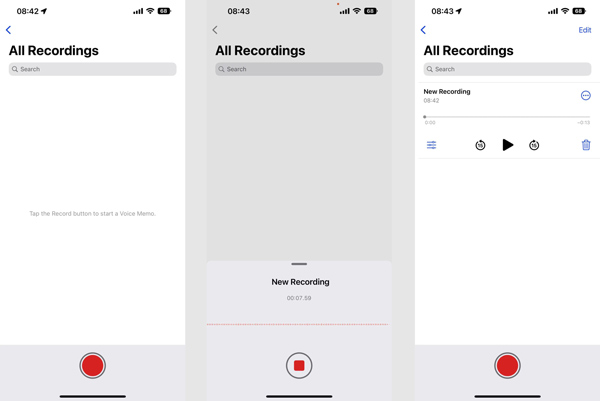
Upravujte a sdílejte nahrávku v Hlasových poznámkách
Po provedení záznamu v Hlasových poznámkách můžete klepnout na možnosti tlačítko pod vaším záznamem pro přístup k některým základním editačním funkcím. Zde můžete libovolně upravit rychlost přehrávání, přeskočit ticho a vylepšit záznam.
Můžete klepnout na ikonu Změnit v pravém horním rohu vyberte konkrétní soubor nahrávky a potom klepněte na Sdílet tlačítko v levém dolním rohu pro sdílení prostřednictvím AirDrop nebo jiných aplikací. Během tohoto kroku jej můžete také nastavit jako oblíbené, zkopírovat a duplikovat, přesunout do složky, uložit do souborů nebo otevřít v jiné aplikaci.
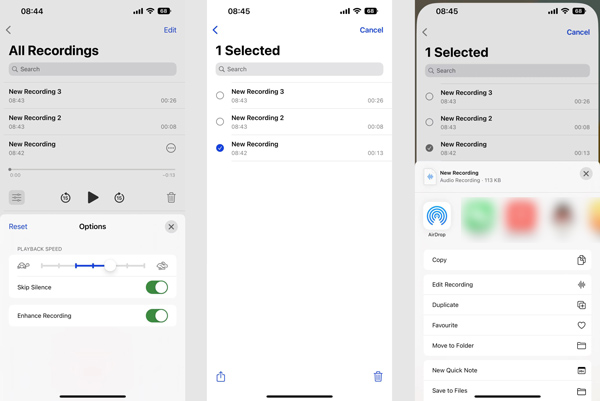
Oříznutí hlasové poznámky na iPhone
Nyní se dostáváme ke klíčovému bodu, jak oříznout nahrávku v Hlasových poznámkách. Když chcete oříznout hlasovou poznámku iPhone, měli byste také klepnout na Změnit knoflík. Vyberte hlasovou poznámku, kterou chcete oříznout, klepněte na Sdílet tlačítko a poté vyberte Upravit záznam volba.
V hlasové poznámce iPhone se zobrazí modrá čára. Udává čas přehrávání a za ním plyne záznam. Pokud chcete rychle změnit a nahradit obsah určité části vaší nahrávky, můžete klepnout na Nahradit a spusťte nový zvukový záznam.
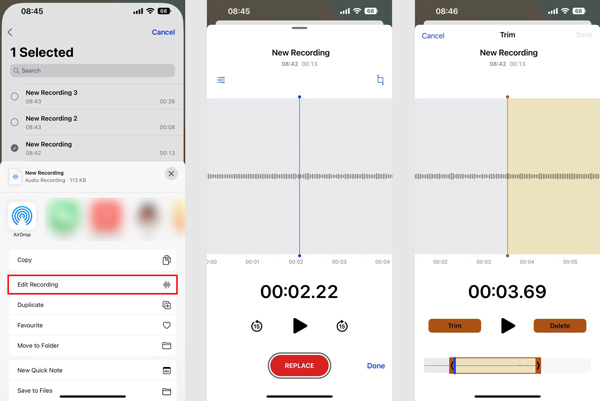
Chcete-li oříznout nahrávku v Hlasových poznámkách, můžete klepnout na Trim a poté přetáhněte pruhy oříznutí na spodní obrazovce. Poté můžete klepnout na Trim potvrďte operaci. Zde můžete také vybrat nepotřebnou část a poté klepnout na Vymazat tlačítko pro jeho odstranění. Po oříznutí hlasové poznámky iPhone klepněte na Uložit v pravém horním rohu.
Část 2. Jak oříznout zvukové nahrávky na počítačích Mac a Windows 10/11/8/7
Chcete-li vyjmout své hlasové nahrávky nebo jiné zvukové soubory v počítači, můžete použít všechny funkce Video Converter Ultimate. Poskytuje vám jednoduchý způsob, jak oříznout jakékoli video a audio soubory bez ztráty kvality zvuku. Kromě toho tento robustní nástroj dokáže převádět a komprimovat vaše hlasové poznámky, aby vám to usnadnil e-mailová hlasová poznámka.

4,000,000 + Stahování
Ořízněte všechny audio a video soubory, abyste odstranili nežádoucí části.
Spojte dva nebo více hlasových nahrávek do jednoho nového zvukového souboru.
Nabídněte oříznutí, rozdělení, oříznutí, otočení, vylepšení, efekty a další editační funkce.
Noste s sebou sadu nástrojů pro synchronizaci zvuku, kompresor zvuku, ořezávačku videa a další.
Krok 1 Zdarma si stáhněte a otevřete Video Converter Ultimate na počítači Mac nebo Windows. Klikněte Přidat soubory or + pro přidání zvukové nahrávky. Podporovány jsou všechny populární audio formáty jako MP3, M4A, M4R, AAC, ALAC, FLAC a další.

Krok 2 Po načtení souboru záznamu můžete kliknout na Snížit tlačítko pro otevření hlavního okna oříznutí zvuku.

Krok 3 Přetažením levého a pravého ořezávacího řídítka můžete libovolně stříhat svůj zvukový záznam. Můžete také nastavit Home čas a Konec čas oříznout to. A co víc, tato řezačka hlasových záznamů vám poskytuje Rychlé rozdělení, Přidat segmenta další funkce pro rychlé oříznutí zvuku.

Krok 4 Po oříznutí hlasové poznámky se můžete vrátit do domovského okna a vybrat vhodný výstupní formát zvuku Převést vše na.

Část 3. Často kladené otázky o tom, jak zkrátit hlasové poznámky
Otázka 1. Jak duplikujete hlasové poznámky na iPhone?
Před úpravou nahrávky v aplikaci Hlasové poznámky si raději vytvořte kopii a ujistěte se, že vždy budete mít původní soubor. Chcete-li duplikovat hlasovou poznámku na vašem iPhone, můžete klepnout na tlačítko se 3 tečkami na záznamu a poté vybrat možnost Duplikovat. Díky tomu aplikace Voice Memos okamžitě vytvoří duplicitní kopii vašeho záznamu.
Otázka 2. Mohu na svém iPhone obnovit omylem smazané hlasové poznámky?
Ano. Vaše smazané hlasové poznámky budou uloženy v samostatné složce s názvem Nedávno smazané. Můžete tam přejít a snadno obnovit všechny omylem smazané hlasové poznámky na iPhone. Když vstoupíte do složky Nedávno smazané, můžete klepnutím vybrat nahrávku, která se vám líbí obnovit a poté klepněte na Obnovit, abyste jej získali zpět.
Otázka 3. Jak oddělit zvuk od hlasových poznámek iPhone?
Otevřete na svém iPhonu aplikaci Hlasové poznámky, vyberte soubor nahrávky a klepněte na tlačítko Více se třemi tečkami. Ve vyskakovacím okně vyberte funkci Oddělit zvuk a poté ji použijte k oddělení zvuku od hlasové poznámky.
Proč investovat do čističky vzduchu?
Po přečtení tohoto příspěvku se můžete dozvědět několik užitečných tipů, jak používat aplikaci Voice Memos na vašem iPhonu nebo iPadu. Můžete snadno nahrávat, upravovat, sdílet, popř oříznout hlasovou poznámku.




